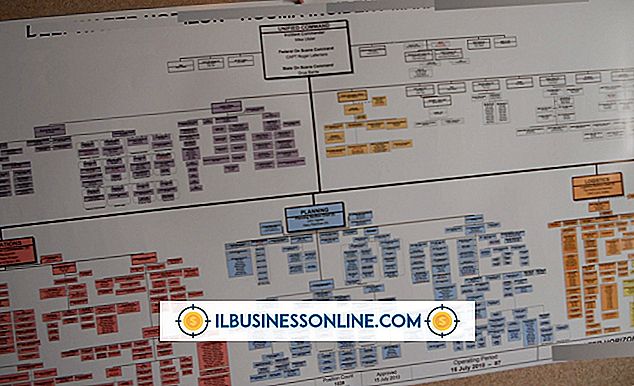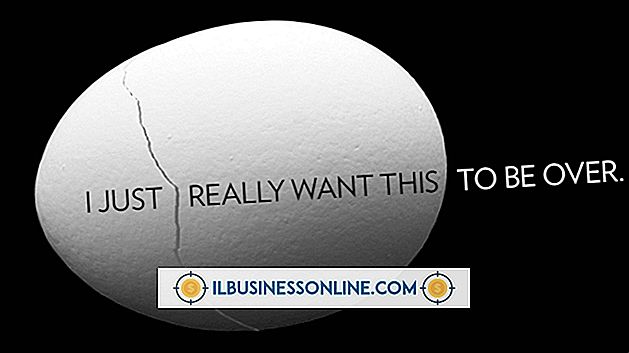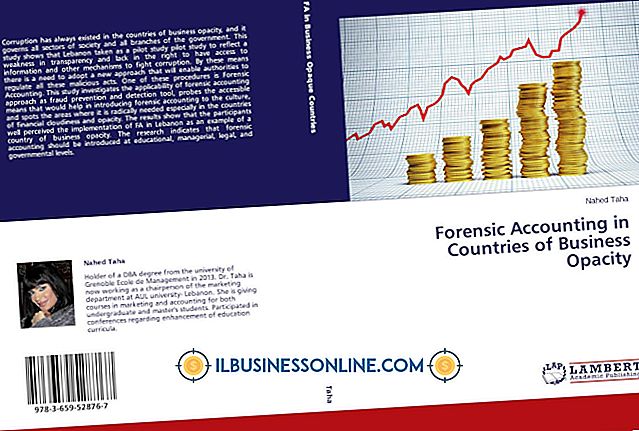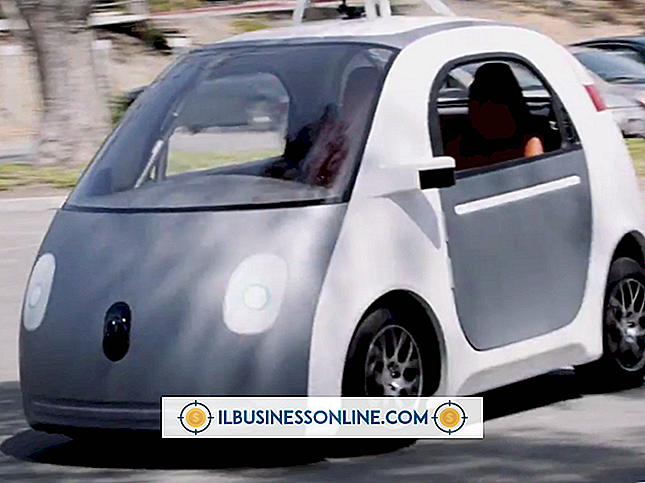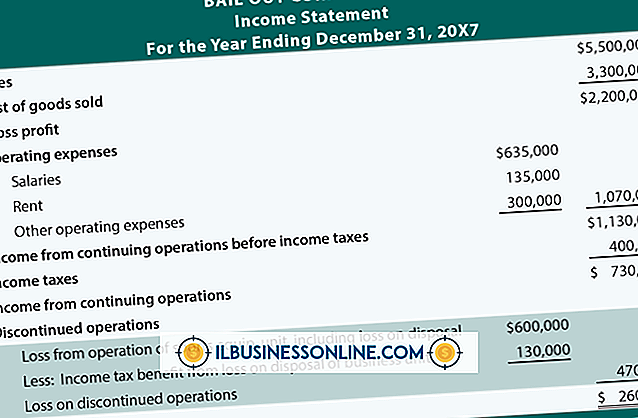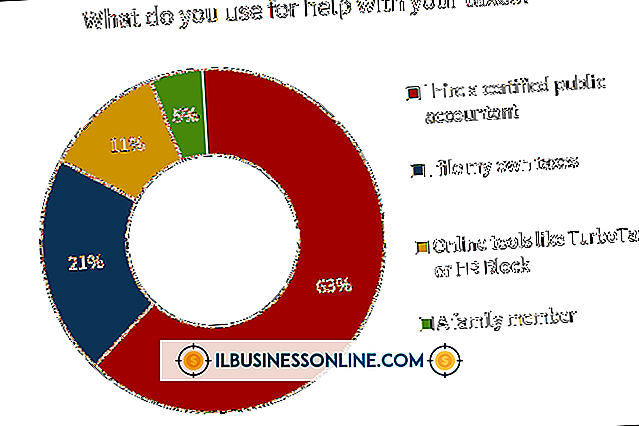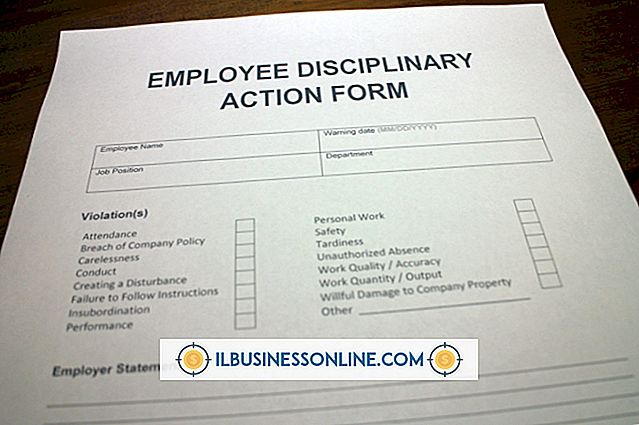Photoshop에서 텍스트 서식을 지정하는 방법

이미지 및 사진 조작과 함께 Adobe의 Photoshop 제품군을 사용하면 고유 한 아트웍, 회사 로고, 프리젠 테이션 배경 또는 필요한 다른 컴퓨터 이미지를 만들 수 있습니다. 프레젠테이션, 로고 디자인 또는 판촉 이미지에 텍스트를 추가하는 것이 필수적인 기능이며 Photoshop은 이미지에 텍스트를 입력하고 서식을 지정하는 다양한 도구를 제공합니다. 문자 패널은 Photoshop 문서에서 텍스트가 강조 표시되면 크기, 색상, 스타일, 간격 및 기타 다양한 서식 옵션을 제공합니다.
1.
Photoshop을 실행하고 화면 상단의 "파일"메뉴를 클릭하고 작업 할 이미지로 이동하십시오. 또는 "파일"메뉴를 선택하고 "새로 만들기"를 선택하여 빈 Photoshop 문서를 만듭니다.
2.
"창"메뉴를 클릭하고 "문자"를 선택하여 Photoshop 창의 오른쪽에있는 텍스트 서식 패널을 엽니 다.
삼.
Photoshop 창의 왼쪽에있는 컨트롤 패널에서 "텍스트"도구를 선택하십시오. 텍스트 도구는 대문자 "T"가 표시된 아이콘으로 식별됩니다.
4.
Photoshop 문서 내를 클릭하여 새 텍스트 레이어를 만들거나 기존 텍스트 레이어의 맨 위에 클릭하여 편집합니다. 텍스트를 입력하고 마우스 왼쪽 버튼을 누른 상태에서 텍스트 위로 커서를 드래그하여 서식을 지정할 섹션을 강조 표시하십시오.
5.
문자의 서식을 지정하려면 문자 패널에서 적절한 옵션을 변경하십시오. 텍스트는 계속 강조 표시되지만 변경 사항은 즉시 적용됩니다. 왼쪽 제어판에서 다른 도구를 선택하여 텍스트 서식 지정을 마친 다음 결과를 봅니다.
팁
- 키보드의 "T"키를 눌러 텍스트 도구를 선택하십시오.
- 글꼴 선택 사항 및 텍스트 색상과 같은 일부 텍스트 서식 옵션은 텍스트가 강조 표시 될 때 화면 상단에도 나타납니다. 이 옵션은 [문자] 패널에서도 사용할 수 있습니다.